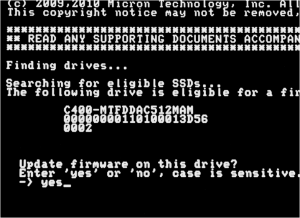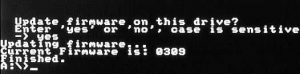Firmware Update der Crucial M4
Advertisement
In meinem Rechner brummen zwei Festplatten. Eine 1 Terrabyte Samsung Spinpoint für die Daten und eine 128 Gigabyte Crucial M4 SSD für die Betriebssysteme und Programme. Wie ich vor 2 Tagen auf heise lesen konnte, gibt es ein Firmware Update für meine SSD. Heute habe ich die Zeit gefunden und es eingespielt. Da es mein allererstes Firmwareupdate für diese SSD überhaupt war, will ich hier kurz von meinen Erfahrungen berichten.
Vorbereitung
Zur Vorbereitung musste ich natürlich erstmal an die Firmware (LINK) kommen. Über die Google Suche war das direkt Treffer Nummer eins, über die Crucial Website habe ich es nach etwas Gesuche auch finden können. Der Download ist eine gezippte ISO-Datei, die auf einen USB-Stick gepackt oder eine CD gebrannt werden will. Ich entschied mich für die ISO auf USB-Stick "brennen" Variante. Also fix einen alten 4GB USB-Stick rausgekramt und die ISO da draufgepackt.
Laut Crucials Firmware Update Guide - den ihr euch vor dem Update unbedingt zu Gemüte führen solltet -muss die M4 dafür an einem der ersten vier Ports (also SATA-0 bis SATA-3) stecken. Berücksichtigt dies, falls ihr mehr als vier SATA-Geräte bei euch angesteckt habt. Auch ein Backup wird empfohlen, ich habe keines gemacht, aber ich bin so hardcore, dass ich USB-Sticks vor dem Rausziehen auch nicht auswerfe. ;-) Aber ernsthaft: Mein System ist relativ einfach wiederherzustellen, eures eventuell nicht. Macht also besser eine Sicherung, man kann nie wissen.
Habt ihr alle Vorraussetzungen erfüllt, startet euren Rechner (neu).
Durchführung
Wie ihr nun den USB-Stick/die CD als Bootmedium auswählt, hängt von eurem Mainboard an. Vermutlich geht es einmal über das BIOS/UEFI, welches ihr wahrscheinlich während des Bootscreens mit der ENTF-Taste erreicht oder über einen Bootmanager, falls euer Mainboard das unterstützt. Die sind meistens über F8 oder F12 anzusteuern.
Wenn ihr also euer entsprechendes Medium gebootet habt, kommt ein Setupbildschirm, in welchem ihr euer Update mit der Eingabe von yes bestätigen müsst. Wie so oft wird hier das amerikanische Tastaturlayout benutzt, z und y sind also vertauscht.
Nach der Bestätigung rödelt das Update ein paar Minuten. Bei mir waren es etwa 3 Minuten. In der Zeit gibt es keine Rückmeldung, also keine Panik, wenn Sekunden zu Stunden werden. Ist das Firmwareupdate fertig, wird die neue Version ausgegeben und ihr bekommt einen DOS-Prompt. Hier solltet ihr nochmals überprüfen, dass die ausgegeben neue Firmwareversion auch wirklich die Version ist, die ihr angestrebt hattet.
Startet nun euren Rechner neu, das Update ist damit erledigt. Leider habe ich vergessen, die Performancewerte vorher zu nehmen, aber ich bin mir sicher, dass sie schneller läuft. ;-)
(Fotos: Crucial)